win10系统打开设备管理器的方法
- 时间:2020-10-20 17:50
- 来源:下载吧
- 编辑:weijiayan
在操作win10系统的时候设备管理器是一个比较重要的功能设置界面,在管理硬件设备的时候都需要打开这个界面在其中找到相应的硬件设备进行设置即可,在win10系统中可以打开设备管理器的方法有很多,有的用户对win10系统操作不熟悉就不知道要如何操作,这样的话就不能打开设备管理器进行相应的设置了。那么在接下来的教程中小编就跟大家分享一下在win10系统中打开设备管理器的具体操作方法吧,感兴趣的朋友不妨一起来看看这篇方法教程,希望能够帮助到大家。
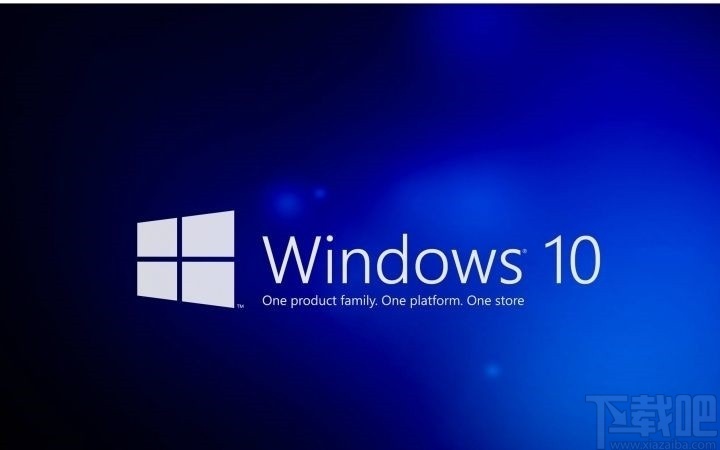
方法步骤
1.首先需要右键点击此电脑图标,点击之后在出现的菜单中,找到属性这个选项,找到之后点击进去即可。
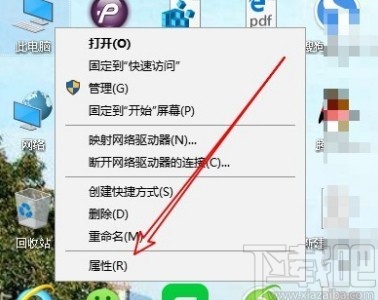
2.点击进入到属性界面之后,左边的设置选项中就可以看到有设备管理器选项了,点击即可进入到设备管理器界面。
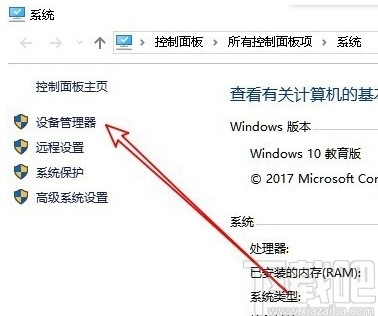
3.点击这个设备管理器选项就成功进入到设备管理器界面了,具体的界面显示如下图中所示。
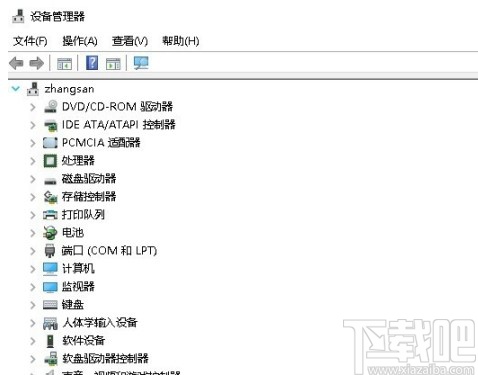
4.另外还有一种方法就是点击开始菜单按钮,在打开的界面中找到控制面板这个选项,找到这个选项中点击进去。
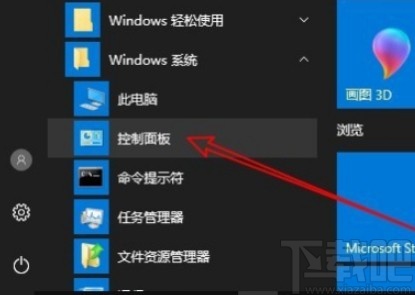
5.进入到控制面板界面之后,找到硬件和声音这个选项,点击进入到这个选项中。
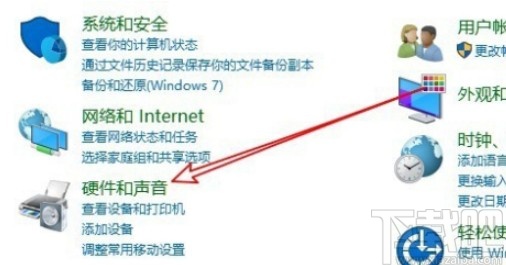
6.在硬件和设备选项界面,我们就可以在设备和打印机这个模块找到设备管理器这个选项了,点击进去即可。
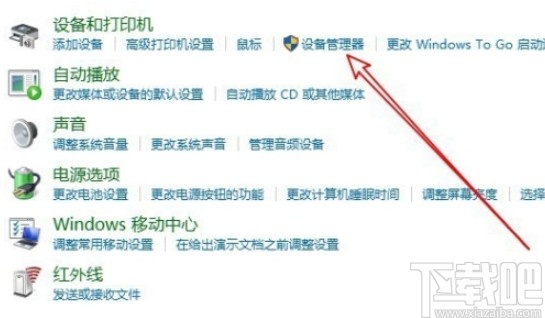
7.最后我们还可以打开系统的运行窗口,在窗口中输入命令devmgmt.msc,然后点击确定按钮或者回车键就可以打开设备管理器界面了。

使用以上几种方法我们就可以在win10系统中打开设备管理器了,还不知道要如何操作的用户不妨一起来看看这篇方法教程,希望能够对大家有所帮助。
最近更新
-
 淘宝怎么用微信支付
淘宝怎么用微信支付
淘宝微信支付怎么开通?9月5日淘宝公示与微信
- 2 手机上怎么查法定退休时间 09-13
- 3 怎么查自己的法定退休年龄 09-13
- 4 小红书宠物小伙伴怎么挖宝 09-04
- 5 小红书AI宠物怎么养 09-04
- 6 网易云音乐补偿7天会员怎么领 08-21
人气排行
-
 Win10控制面板在哪 Windows10打开控制面板方法
Win10控制面板在哪 Windows10打开控制面板方法
Windows10系统虽然把传统的开始菜单带回来了,但是还是发生了很大
-
 Win10自动更新怎么关闭 Windows10自动更新关闭教程
Win10自动更新怎么关闭 Windows10自动更新关闭教程
Windows10默认开启自动更新功能,且不再面向普通用户提供关闭选项
-
 win10一键还原(系统还原)图文教程
win10一键还原(系统还原)图文教程
Windows10自带的一键还原(系统还原)功能是一项非常实用的功能,
-
 Win10怎么取消开机(登录)密码
Win10怎么取消开机(登录)密码
给Windows设置一个复杂的安全密码是必要的,但复杂的密码也就导致
-
 windows modules installer worker是什么 CPU/磁盘占用高解决方法
windows modules installer worker是什么 CPU/磁盘占用高解决方法
使用Win8、Win10的朋友经常会看到WindowsModulesInstallerWorker
-
 Win7小马激活工具oem7f7怎么用
Win7小马激活工具oem7f7怎么用
Windows7安装完成后的首要任务就是激活Win7。Windows7的反盗版技
-
 Win10怎么把此电脑(计算机)放到桌面
Win10怎么把此电脑(计算机)放到桌面
Win10桌面默认是不显示“此电脑”(Win8/Win10)(我的电脑(XP)、
-
 通过重置一招解决win10出现的各种bug win10bug解决教程
通过重置一招解决win10出现的各种bug win10bug解决教程
win10发布以来,随着用户安装升级热情高涨,一系列的问题就出来了
-
 Win10怎么设置开机密码
Win10怎么设置开机密码
Windows10的开机登录密码,不仅可以设置传统的字符密码,还针对触
-
 小马激活工具(oem7)提示“Cannot open file 'C:OEMSF',拒绝访问"怎么办
小马激活工具(oem7)提示“Cannot open file 'C:OEMSF',拒绝访问"怎么办
安装完Windows7系统进行激活,但小马激活工具激活Win7的时候提示
